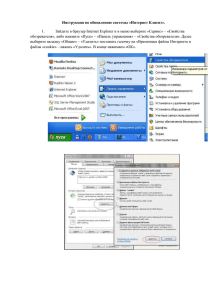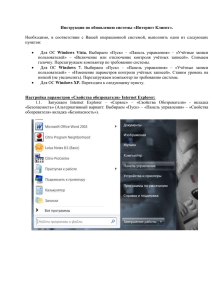Инструкция по обновлению системы «Интернет Клиент»
реклама
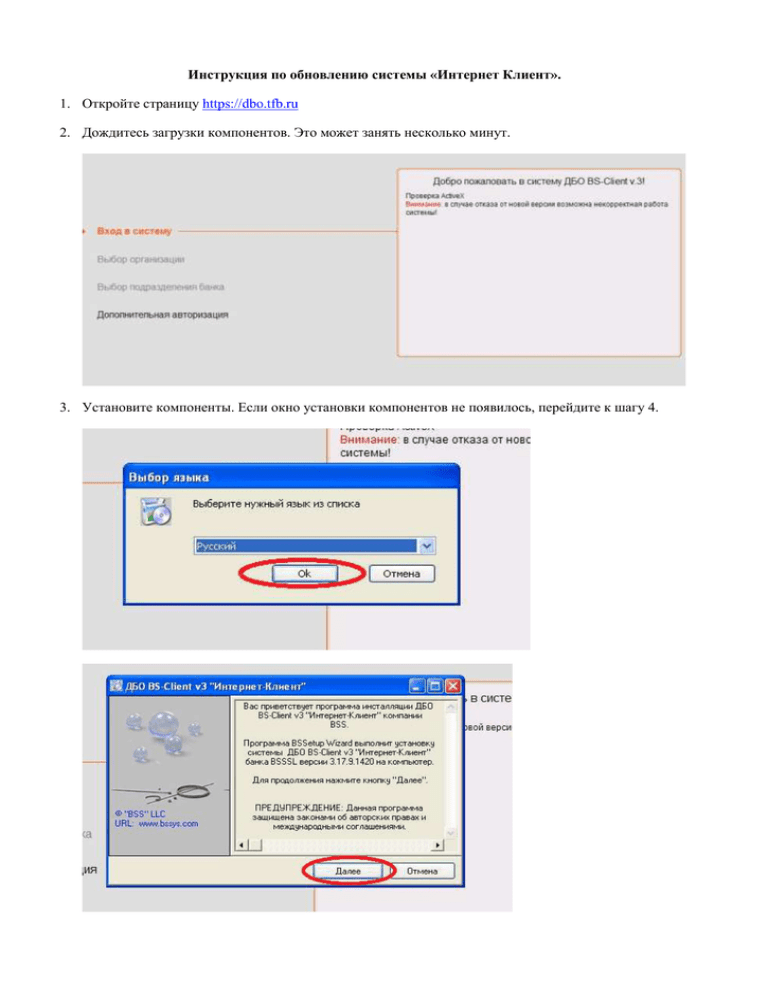
Инструкция по обновлению системы «Интернет Клиент». 1. Откройте страницу https://dbo.tfb.ru 2. Дождитесь загрузки компонентов. Это может занять несколько минут. 3. Установите компоненты. Если окно установки компонентов не появилось, перейдите к шагу 4. Введите Ваш логин и пароль, далее дождитесь загрузки криптографических компонентов 4. Если окно установки компонентов не появилось Вам необходимо сделать следующее: Запускаем Internet Explorer – «Сервис» – «Свойства Обозревателя» - «Безопасность» (Альтернативный вариант: Выбираем «Пуск» – «Панель управления» – «Свойства обозревателя» вкладка «Безопасность»). Выбираем зону «Интернет» и ставим уровень «средний». Если уровни не отображаются, нажимаем на кнопку «По умолчанию» и ставим уровень «средний». В конце нажимаем «Применить», затем «ОК». Запускаем Internet Explorer – «Сервис» – «Свойства Обозревателя» - «Безопасность». Выбираем зону «Надежные узлы», ставим уровень «низкий». В конце нажимаем «Применить», затем «ОК». Добавить узел https://dbo.tfb.ru в список надежных узлов. В конце нажимаем «Применить», затем «ОК». Откройте страницу https://dbo.tfb.ru Если выйдет надпись «Внимание! Загрузка ActiveX – компонента не была выполнена…» обратите внимание на верхнюю часть экрана. Нажать на данную полоску мышкой и установить данную компоненту Установите компоненты согласно шагу 3 Возможные проблемы Проблема Решения Код ошибки: -2 Меню «Пуск» -> «Панель управления» -> «Установка удаление программ» Для пользователей операционной системы Windows 7 «Панель управления» _> «Удаление программ». В списке программ выбираем программу BSS Internet Client Её необхдимо удалить После удаления программы необходимо пройти по пути: «Пуск»->«Мой компьютер»-> «Локальный диск C» -> «Program Files» И удалить папку «BSS Internet Client» После выполнения этих действий, необходимо перейти по адресу https://dbo.tfb.ru и установить программное обеспечение Ссылка на инструкцию по установке Ключи не прошли проверку. Код ошибки -11,10,-9 Ключи не прошли проверку. Код ошибки -6,-4 Параметры ключевых носителей настроены не верно. Проверьте правильность настроек ключей шифрования (полное описание настроек см.стр.8 (настройка параметров СКЗИ) настоящей инструкции) Пункт 4 страница 5 Ключи испорчены. На случай порчи у Вас должна быть копия рабочих ключей шифрования. Если копии нет, то необходимо обратиться в Д/О и заполнить «Заявление на повторную генерацию электронного ключа» Не правильный UID подписи. Вставлены неверные ключи. Ключи не рабочие! (первоначальные, тестовые). Найдите активные ключи. Первая подпись не установлена Вы не начали, либо не завершили перегенерацию. Проверьте статус Вашего профиля. Пункт «Сервис» – «Безопасность» – «Профили». Пункт 5 страница 6 Если статус «Принят банком», то Вам нужно отправить нам «Акт признания открытого ключа» по факсу 2-921-281 или по email clbank@tfb.ru Если статус «Зарегистрирован +», то Вам необходимо принять новый сертификат. Пункт «Сервис» – «Безопасность» – «Профили» – «Получение сертификата». Нажать на кнопку «Получить сертификат». Error 206 или Выполнить очистку временных файлов и «cookie» в браузере Internet Explorer. Пункт 2.4 страница 2 Internet Explorer не может отобразить эту страницу. 1) Проверьте адрес сайта https://dbo.tfb.ru 2) Проверьте ping. Пуск – Выполнить. В появившемся поле набираете: cmd. Далее в черном поле набираете: ping 81.25.174.20. Если есть потери пакетов, однозначно проблема в провайдере интернета. Пункт 1 страница 1. Срок действия пароля истёк Придумайте новый пароль и введите его в два дополнительно появившихся поля. Переустановка/ус тановка на новый компьютер системы ДБО «ИнтернетКлиент» У вас должны быть на руках ключи шифрования и логин/пароль для доступа в систему. Заходите на сайт https://dbo.tfb.ru .следуете инструкции по установке системы Выгрузка платежек из системы «Интернет- Зайти в пункт меню системы «Выписки». Нажать на кнопку «Перейти к экспорту выписок». Указываете период. Нажмите «Экспорт». Затем «Просмотр». Система указывает путь, куда Ошибка на странице Клиент» в 1С сохраняет файл KL_TO_1C.txt «ОК». Выгрузка платежных поручений из 1С в систему «ИнтернетКлиент» В 1С выгружаете платежки. Запоминаете путь «Имя файла экспорта…». Заходите в систему. Пункт «Сервис" – Импорт документов из БС. Нажимаете кнопку «Обзор». На Вашем компьютере ищете файл 1C_TO_KL.txt. Нажимаете кнопку «Импортировать». Платежки «садятся» в пункт «Документы» – «Платежные» – «Импортированные». Выделяете документы. Нажимаете «Принять импортированный документ» Если есть проблемы при импорте платежек из 1С – для начала нажать на кнопку «просмотр» и проверить протокол выгрузки – если есть ошибки – исправить и повторить загрузку. В процессе установки компоненты не ставятся, или не выходит запрос на установку Проверьте уровень безопасности «Интернета» и «Надежных узлов». Пункт 1 и 2 страница 1